系统教程1月11日讯 调整一个适合自己的显示器屏幕是非常重要的,特别是长期面对电脑的用户,有时我们会觉得显示器画面有点抖动或者模糊的时候,可以通过显示器刷新率的调节来改变,下面,小编就来跟大家介绍显示器刷新率的调节方法。
给显示器设置合理的分辨率和刷新频率不仅方便我们欣赏观察,更可以保护我们的眼睛。有些朋友感觉屏幕抖动或是特殊需要想要调刷新率该怎么设置呢?懂的用户都会调整一个适合自己的显示器屏幕,下面,小编就来跟大家讲解显示器刷新率的调节方法。
显示器刷新率怎么调
首先在Win10桌面空白处,单机鼠标右键,在弹出的菜单中,点击进入“显示设置”
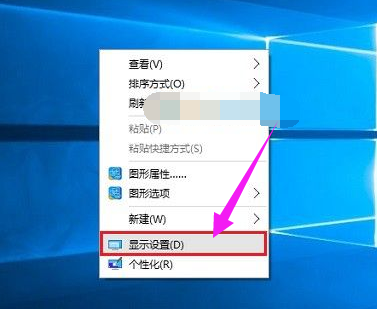
电脑显示器电脑图解1
点击显示设置最底部的“高级设置”
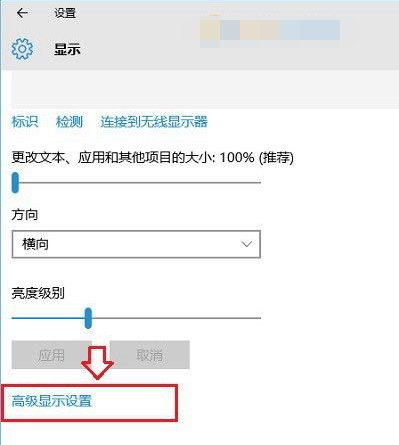
显示器电脑图解2
继续点击高级设置最底部的“显示适配器属性”
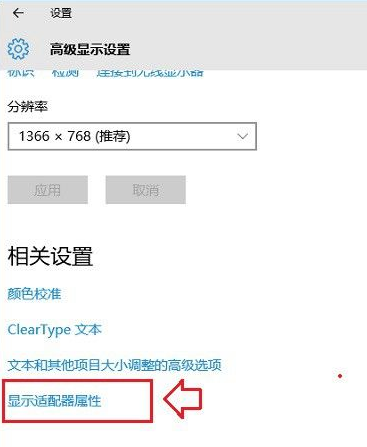
刷新率电脑图解3
在最后的显示适配器属性中,在顶部切换到“监视器”选项,就可以看到“屏幕刷新率”设置了
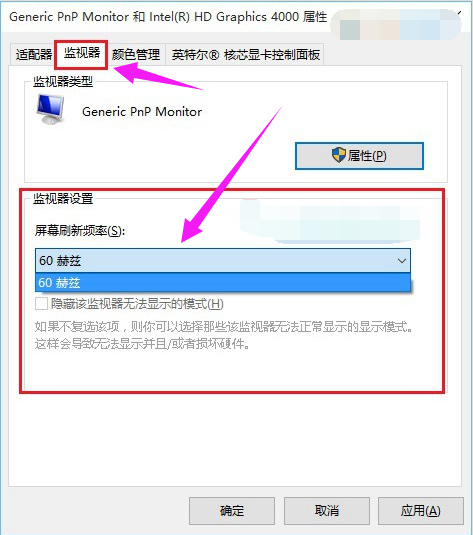
刷新率电脑图解4
以上就是显示器刷新率的调节的操作流程了。
上一篇:jdk环境变量怎么配置?